保存したカートから注文する
たのめーるでは、「通常カート」「PC構成品カート」「ギフトカート」の3つのカート内容をそれぞれ最大20件まで保存することが可能です。
保存したカートからのご注文方法
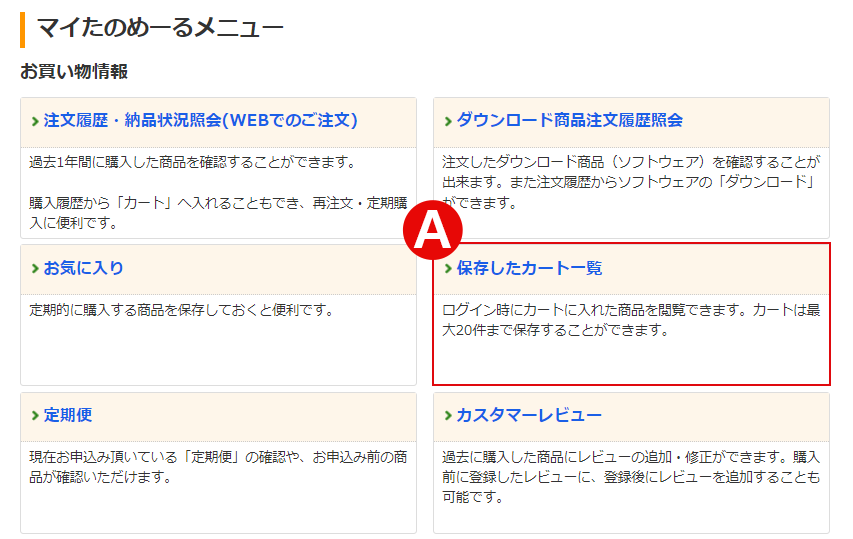
「保存したカート一覧」を開く
保存したカート内容をご確認いただくには、マイたのめーるに移動し、マイたのめーるメニュー「お買い物情報」の「保存したカート一覧」(A)を押してください。
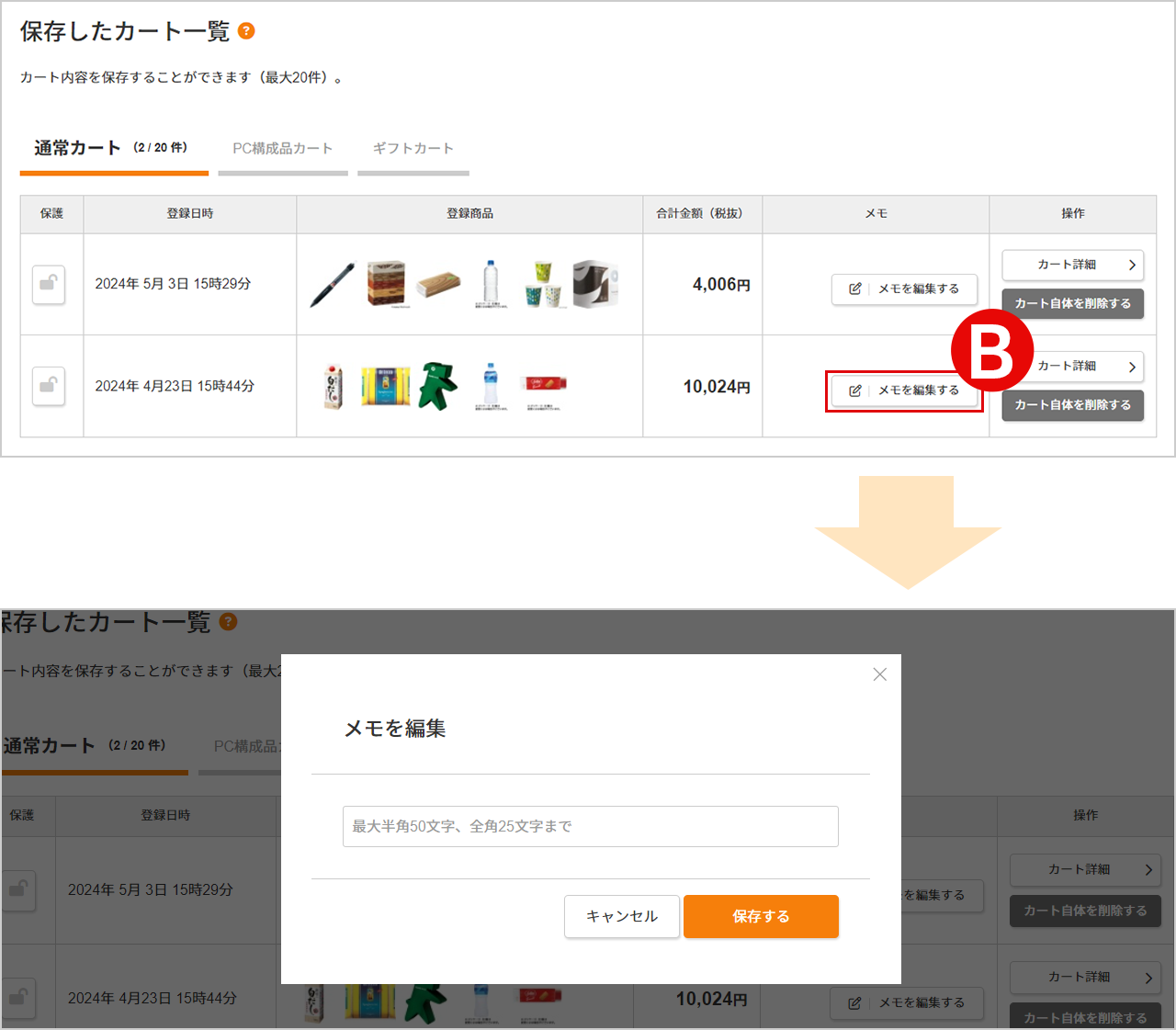
カート一覧で登録内容を把握
「保存したカート一覧」には、これまで保存したカート内容が一覧で表示されます。
一覧には、各登録日時、登録商品の画像、合計金額が表示され、保存した各カート内容にはメモを登録することができます。カート内容の管理にお役立てください。
「メモを編集」ボタン(B)を押すとメモの編集画面が表示されます。

保存したカート内容は20件を超えると古い順に自動で削除されます。削除されたくないカート内容は、鍵マーク(C)を押して保護状態にできます。カートの保護は、この鍵マークボタンを押すたびに保護、保護しないを切り替えられます。
保護していないカートは削除ボタン(D)から削除することができます。
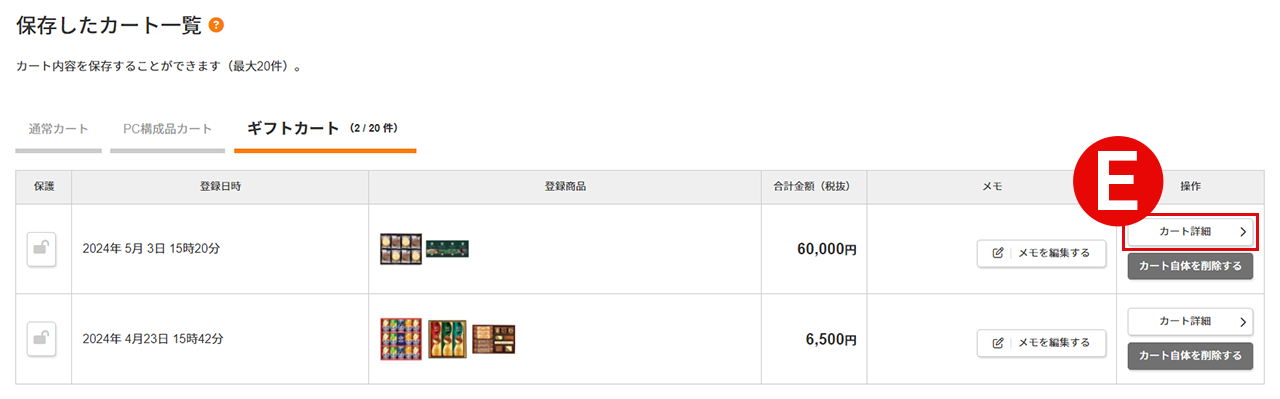
カートに投入
カート内容の詳細をご確認されるには「カート詳細」のボタン(E)を押してください。
カート内容の詳細をご確認いただけます。
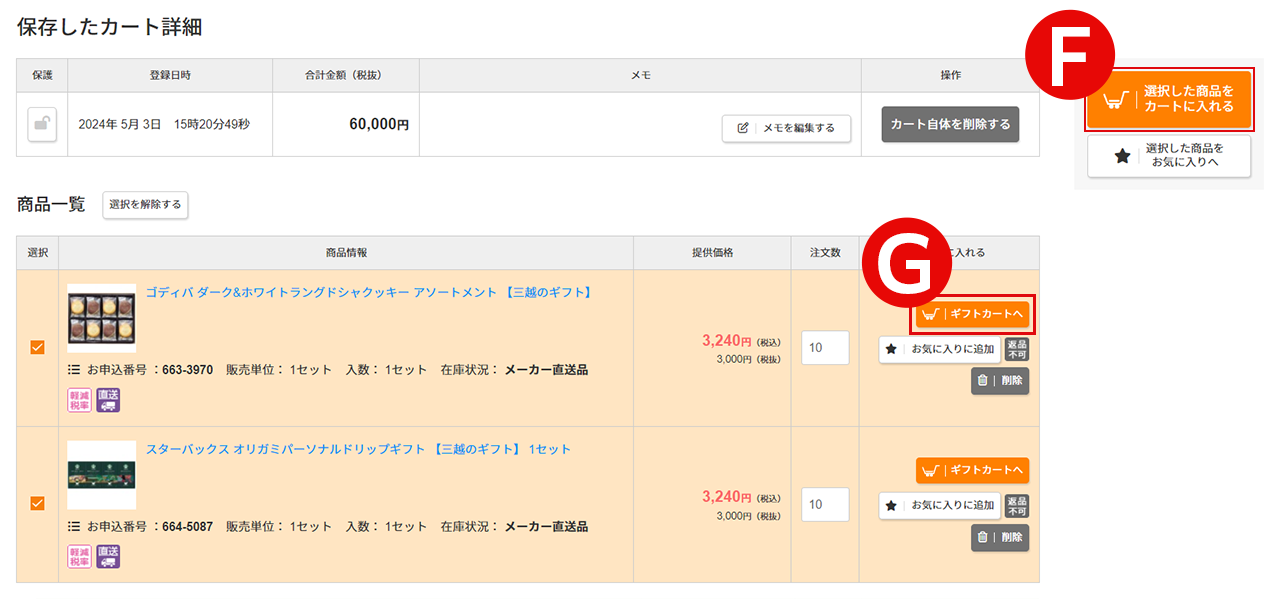
ご注文いただく場合は、注文数をご確認・ご変更のうえ「選択した商品をカートに入れる」を押してください。(F)
個別の商品のみを選びたい場合は、右側のカートボタン(G)をご利用ください。
PC構成品カートからの注文方法
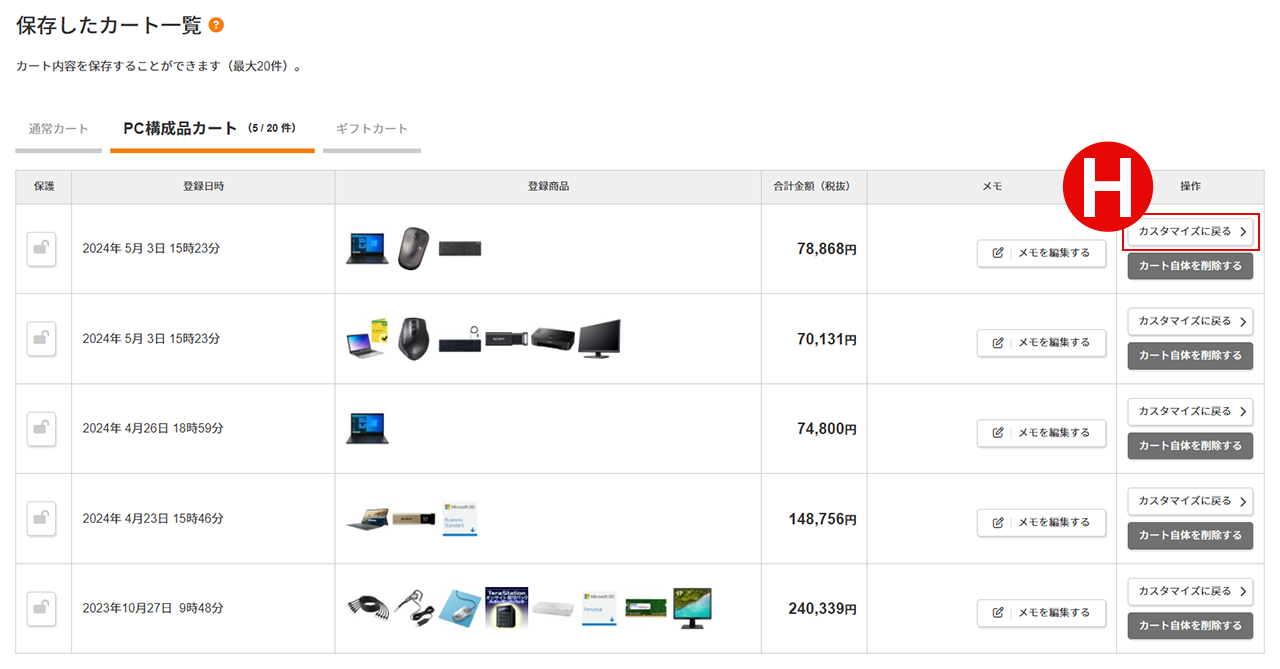
PC構成品カート一覧
商品詳細画面でパソコン本体と一緒に選んだ構成品を保存した組み合わせは、こちらのPC構成品カート一覧で確認をすることができます。
ただし、保存できるのは最大20件までです。20件を超えると保護していないカートは自動で削除されるのでご注意ください。
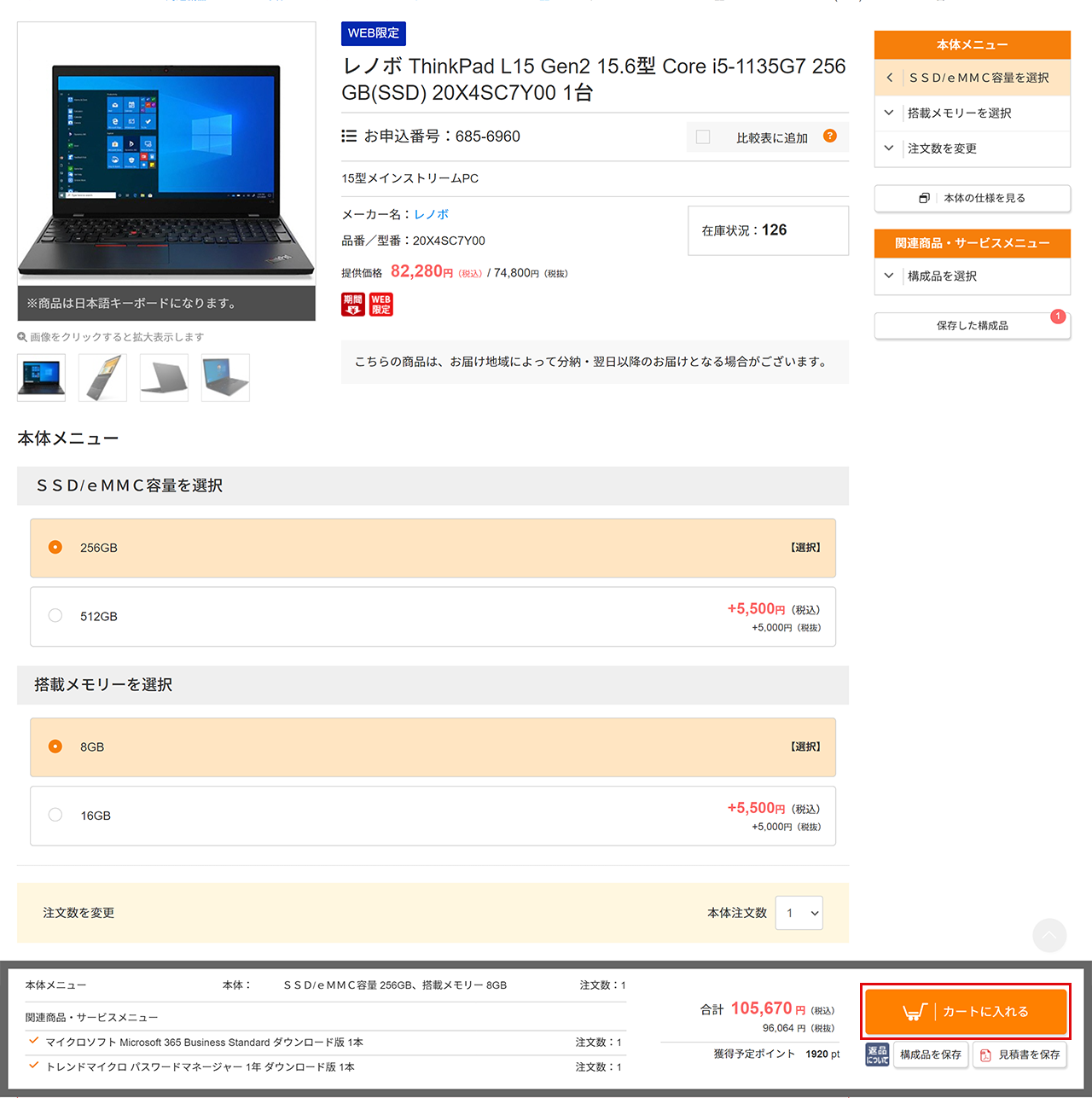
PC構成品カートから注文する
ご注文いただく場合は「カスタマイズに戻る」のボタン(H)を押してください。
登録したパソコンと構成品が選択された状態の商品詳細画面へ戻ります。
選択内容や数量を確認のうえ、画面下段の「カートに入れる」ボタンを押してください。
